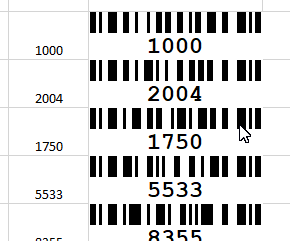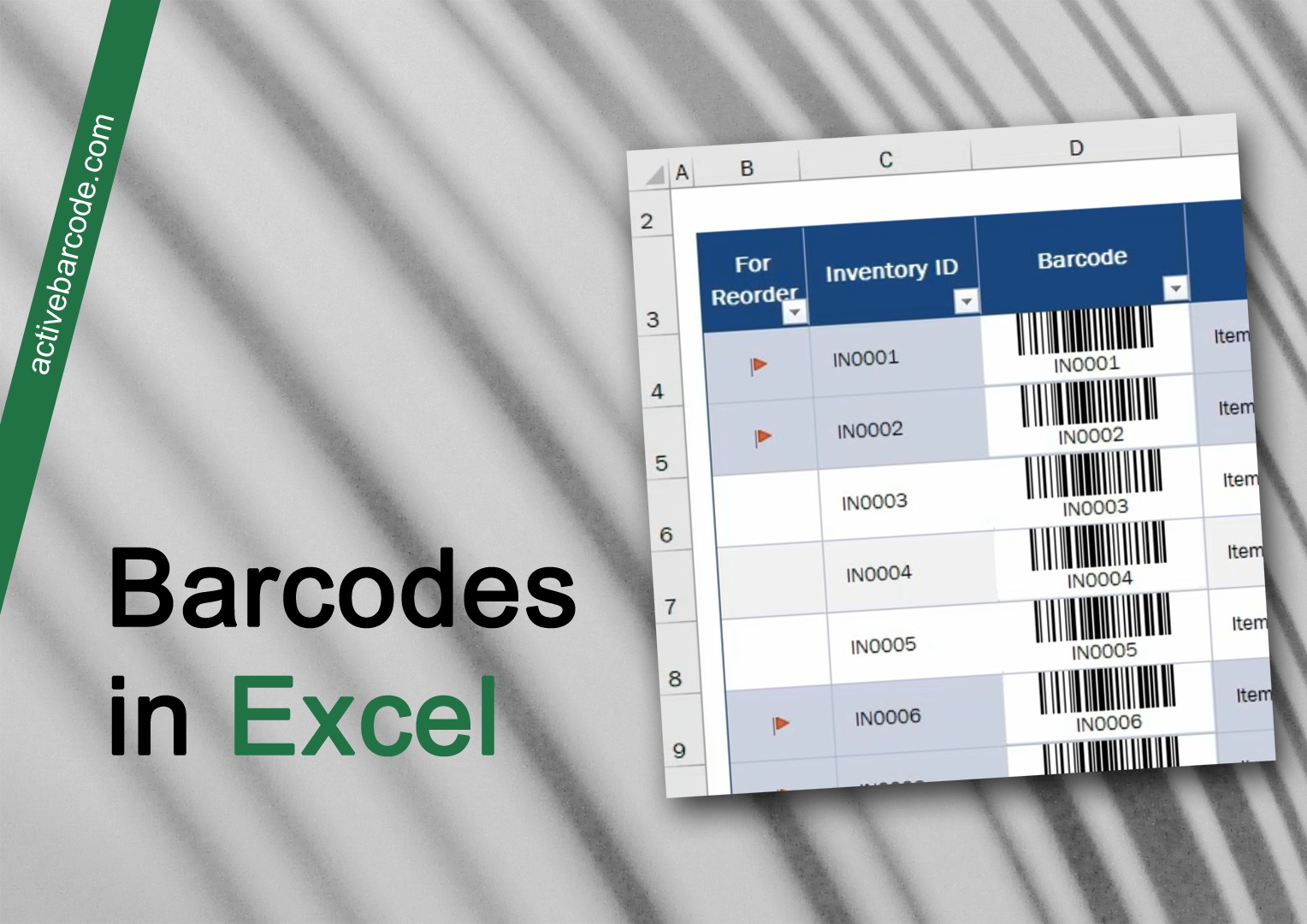Jak wstawiać kody kreskowe z wybranych komórek
Excel 365, 2024, 2021, 2019, 2016, 2013, 2010
Zaznacz komórki, z których chcesz utworzyć kod kreskowy:
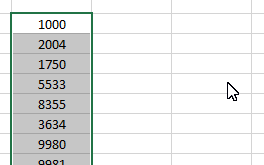
1
Teraz użyj opcji ustawień w sekcji Wstaw kody kreskowe z wybranych komórek na karcie ActiveBarcode, aby określić, w jaki sposób i gdzie należy utworzyć kod kreskowy. Następnie kliknij przycisk Kody kreskowe, aby wygenerować kody kreskowe:
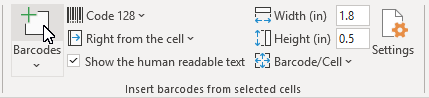
2
Kody kreskowe zostaną utworzone zgodnie z ustawieniami. Gotowe!